怎么把电脑c盘分成几个盘?简单热门方案,有两种!
2025-09-15 14:10 来源:西西软件网 作者:佚名你的电脑C盘是不是像极了合租屋的冰箱——系统文件、下载资料、游戏安装包全挤在一起,每次找文件都像在“垃圾堆”里翻宝藏?在这种情况下,你是否会想到这样一个问题:怎么把电脑c盘分成几个盘?别担心,在本文中,我们会为你分享几种实用的C盘分盘的方法,跟着步骤操作起来,你可以轻松解决这个问题。
一、为什么非要给C盘“分家”?
想象一下,如果让你把所有衣服、零食、化妆品都塞进一个衣柜,找东西时是不是得翻个底朝天?电脑C盘同理!系统文件、软件缓存、个人资料全挤在一起,不仅找文件麻烦,还会导致:
系统卡顿:C盘爆满时,电脑开机会超级缓慢,运行大型软件直接“原地罢工”。
数据风险:系统崩溃或中毒时,所有资料可能都会存在丢失的风险。
管理混乱:想找张照片?得在系统文件和软件缓存里“大海捞针”。
划重点:分盘不是“折腾”,而是给电脑更合理的分配存储空间,让系统、软件、资料各就各位!
二、分盘前必做的一些准备工作
1. 备份数据!备份数据!备份数据!
重要的事情说三遍!分盘操作虽安全,但万一手滑误删,后果很严重。建议用移动硬盘或云盘(如百度网盘)备份重要文件,尤其是桌面和“我的文档”里的资料。
2. 选对工具,事半功倍
Windows自带磁盘管理工具(无需下载,系统自带,但需要一定的技术)。
第三方易我分区大师(支持动态调整分区大小,还能一键分区、跨区合并等)。
3. 检查硬盘格式
如果你的硬盘是MBR格式,最多只能分4个主分区,且单个分区最大支持2TB。如果硬盘超过2TB,记得转换成GPT格式(支持更多分区和更大容量)。
三、怎么把电脑c盘分成几个盘?详解两种方法
方法1:使用Windows磁盘管理工具
1. 打开磁盘管理工具:按下键盘上的“Windows + X”键,选择“磁盘管理”选项,或者在搜索框中输入“磁盘管理”,点击“创建和格式化硬盘分区”。
2. 压缩C盘:在磁盘管理界面中,你会看到所有磁盘的分区情况。右键点击C盘,选择“压缩卷”。系统会计算出可以压缩的空间,等待计算完成后,输入你想要分配给新分区的大小,点击“压缩”。
3. 创建新分区:压缩完成后,会有一块未分配的空间。右键点击这块未分配的空间,选择“新建简单卷”。按照向导提示完成分区的创建,设置盘符、文件系统(通常选择NTFS),最后完成格式化操作。
4. 完成分区:经过上述步骤,你就成功地将C盘分成了多个盘!新建的分区会以新的盘符显示在“此电脑”中,可以开始正常使用。
方法2:使用第三方易我分区大师
易我分区大师(EaseUS Partition Master Professional的中文版本)作为一款专业的分区软件,该软件能够快速调整电脑磁盘分区大小,支持包括合并分区、拆分分区、删除分区、恢复分区、格式化分区等操作,且支持不相邻分区的合并,最为重要的是整个操作无损分区数据!软件操作界面简洁,非常适合广大用户自行进行分区调整。
下面,我们看看这款软件怎么把电脑c盘分成几个盘的,操作如图下:
步骤1. 启动易我分区大师(EaseUS Partition Master Professional),可以看到整个电脑硬盘分区情况。
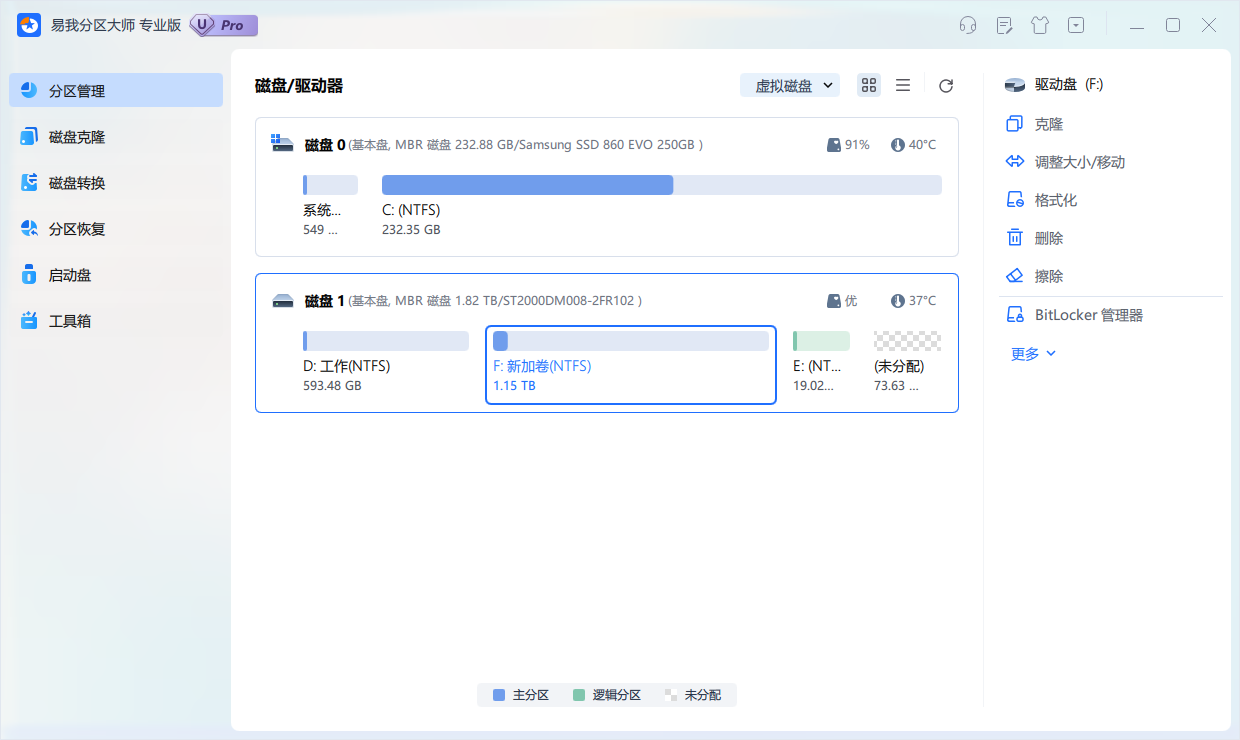
步骤2. 右键单击需要拆分分区出来的硬盘分区,在下拉框中选择【拆分】。

步骤3.在弹出的【拆分分区】的窗口中,拖动分隔条可以调整新分区的大小,也可以通过新分区的设置来设置分区大小、盘符、分区卷标、文件系统格式等,设置好后点击【拆分】。

步骤4. 在弹出的窗口中点击【执行1个任务】并【应用】。

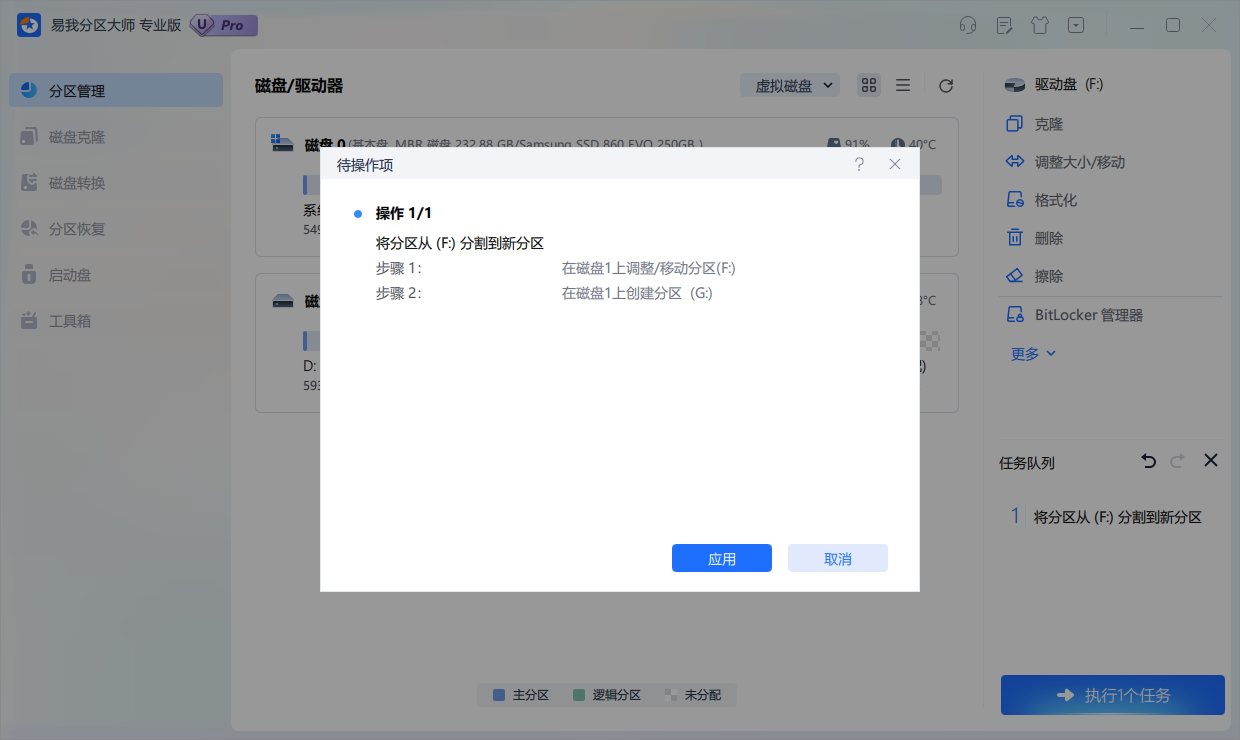
步骤5.等待新分区拆分完成,成功分盘出来,返回首页可以看见新的分区界面。
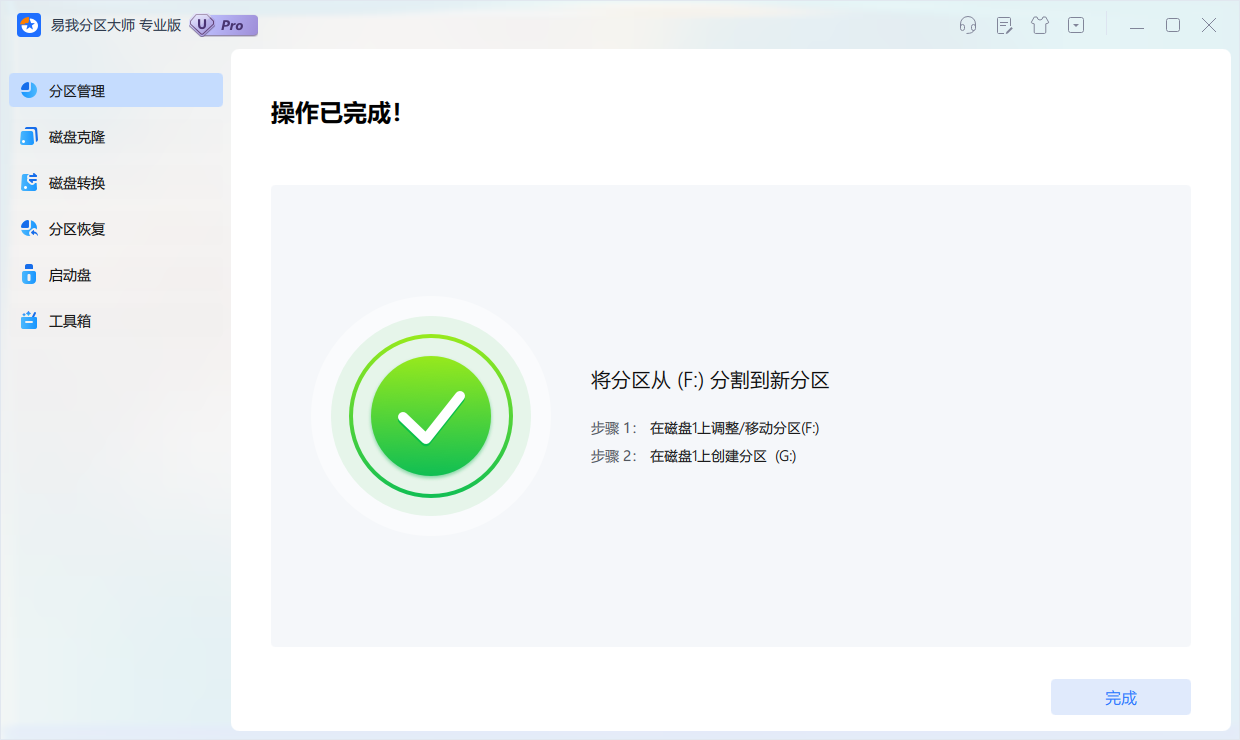
四、分盘后的加分优化操作
1)命名分区,清晰管理:
把D盘改为“软件安装盘”,E盘改为“资料备份盘”,F盘改为“娱乐影音库”——找文件再也不用“翻箱倒柜”!
2)SSD+HDD组合优化:
如果电脑有固态硬盘(SSD)和机械硬盘(HDD),建议把系统盘(C盘)放在SSD上(开机速度提升3倍!),资料盘放在HDD上(大容量存储更划算)。
3)定期清理垃圾文件:
无论你是使用Windows自带的“磁盘清理”工具,还是第三方工具,定期清理垃圾文件都是必要的。清理临时文件、浏览器缓存和系统更新文件,可以为磁盘腾出更多空间。
五、全文小结
看到这里,你是不是已经学会怎么把电脑c盘分成几个盘了?其实分区就像给房间做收纳,合理规划后不仅看着舒服,用起来也更高效。希望本文提供的方案对你是有效的!
上文就是怎么把电脑c盘分成几个盘?简单热门方案,有两种!的内容了,文章的版权归原作者所有,如有侵犯您的权利,请及时联系本站删除,更多相关c盘分区的资讯,请关注收藏西西下载站。
下一篇:视频删除了怎么恢复回来?可以尝试这三种方法











